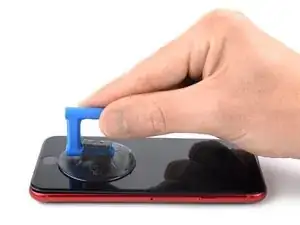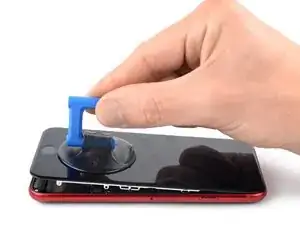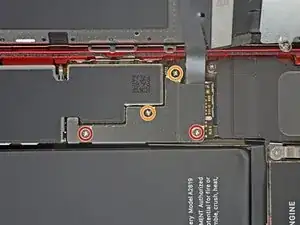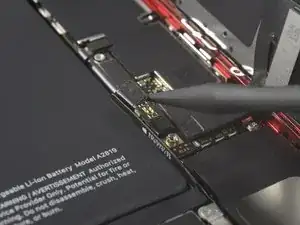Introduzione
Usa questa guida per rimuovere e sostituire la batteria in un iPhone SE 2022.
Questa guida è stata eseguita sul modello (internazionale) A2783.
Se la tua batteria è gonfia, prendi le precauzioni adeguate.
Per la tua sicurezza, scarica la batteria sotto al 25% prima di smontare il dispositivo. Ciò riduce il rischio di un pericoloso evento termico se la batteria viene danneggiata accidentalmente durante la riparazione.
Nota: Questa guida ti spiega come scollegare completamente e rimuovere il gruppo dello schermo. Questo è altamente consigliato per una gestione più semplice e per evitare di danneggiare i cavi dello schermo. Se ti senti abbastanza sicuro da rimuovere la batteria senza tirare i cavi dello schermo, puoi saltare i passi per scollegare lo schermo. Inoltre, nonostante sia possibile rimuovere le strisce adesive che fissano la batteria non appena apri il telefono, questa guida raccomanda di rimuovere prima il Taptic Engine. Rimuoverlo riduce il rischio di rompere la striscia inferiore per sbaglio, o facendolo in pigliare nel Taptic Engine o tirando le strisce a un angolo troppo acuto.
Se non sostituisci le guarnizioni adesive durante il rimontaggio, il tuo dispositivo funzionerà correttamente, ma probabilmente perderà la sua resistenza all'acqua.
Ti servirà dell'adesivo di ricambio per rincollare i componenti quando riassembli il dispositivo.
Strumenti
Ricambi
-
-
Spegni il cellulare prima di cominciare lo smontaggio.
-
Rimuovi le due viti Pentalobe P2 da 3,4 mm sul bordo inferiore dell'iPhone.
-
-
-
Posiziona strisce sovrapposte di nastro trasparente da pacchi sullo schermo dell'iPhone finché non l'hai coperto tutto.
-
Se non riesci a far aderire la ventosa nei prossimi passi, applica del nastro adesivo resistente (come del nastro americano telato) come una maniglia e alza lo schermo con quello.
-
-
-
Tira la maniglia blu indietro per sbloccare i bracci dell'Anti-Clamp.
-
Fai scorrere i bracci oltre il bordo sinistro o destro del tuo iPhone.
-
Posiziona le ventose vicino al bordo inferiore dell'iPhone, una di fronte e una sul retro.
-
Premi le ventose insieme per farle aderire sull'area desiderata.
-
-
-
Tira la manopola blu in avanti per bloccare i bracci.
-
Gira la manopola in senso orario di 360° o finché le ventose cominciano ad allungarsi.
-
Accertati che le ventose rimangano allineate fra loro. Se si spostano, allentale leggermente e riallinea i bracci.
-
-
-
Scalda un iOpener e fallo passare tra i bracci dell'Anti-Clamp.
-
Piega l'iOpener così che sia appoggiato sul bordo inferiore dell'iPhone.
-
Attendi un minuto per dare all'adesivo la possibilità di staccarsi e creare una fessura d'apertura.
-
Inserisci un plettro di apertura sotto la scocca di plastica dello schermo, non solo sotto lo schermo.
-
Salta i prossimi due passaggi.
-
-
-
Prepara un iOpener e appoggialo allo schermo per almeno due minuti per ammorbidire l'adesivo.
-
-
-
Fissa una ventosa sulla metà inferiore del pannello frontale, il più vicino possible al tasto Home.
-
Solleva il pannello con la ventosa per creare una fessura tra il pannello frontale e la cornice.
-
Inserisci un plettro di apertura nella fessura sotto la scocca di plastica dello schermo.
-
-
-
Fai scorrere il prezzo di apertura verso l'angolo in basso a destra per tagliare l'adesivo del pannello frontale.
-
Inserisci un secondo plettro di apertura sul bordo inferiore del telefono.
-
Fai scorrere il plettro verso l'angolo in basso a sinistra per tagliare l'adesivo.
-
Lascia i plettri in posizione per evitare che l'adesivo si rincolli.
-
-
-
Fai scorrere il plettro in basso a sinistra lungo il bordo sinistro del telefono per tagliare l'adesivo.
-
Fermati vicino all'angolo superiore sinistro dello schermo.
-
-
-
Fai scorrere il plettro all'angolo in basso a destra lungo il bordo destro del telefono per tagliare l'adesivo.
-
Fermati vicino all'angolo superiore destro dello schermo.
-
-
-
Rimuovi i plettri di apertura.
-
Tira delicatamente la ventosa per sollevare il bordo inferiore dello schermo.
-
Rimuovi la ventosa.
-
-
-
Fai scorrere un piatto di apertura sotto l'angolo superiore sinistro dello schermo.
-
Fai scorrere il plettro attorno all'angolo superiore sinistro e lungo il lato superiore del telefono per tagliare l'adesivo rimasto.
-
-
-
Fai scorrere il gruppo dello schermo leggermente verso il basso nella direzione della porta di ricarica per sganciare le clip che lo schermo fissato alla cover posteriore.
-
-
-
Apri il telefono facendo ruotare lo schermo dal lato sinistro, come la copertina posteriore di un libro.
-
Appoggia lo schermo contro qualcosa per tenerlo sollevato mentre lavori sul telefono.
-
-
-
Rimuovi le quattro viti a croce Phillips che fissano la staffa del cavo della parte inferiore dello schermo:
-
Due viti da 1,2 mm
-
Due viti da 2,8 mm
-
-
-
Usa un paio di pinzette rimuovere con attenzione la staffa del cavo della parte inferiore dello schermo.
-
-
-
Usa la punta di uno spudger per scollegare la batteria sollevando il connettore direttamente dalla sua presa.
-
-
-
Usa la punta di uno spudger per scollegare i due cavi inferiori dello schermo sollevando i connettori direttamente dalle loro prese.
-
-
-
Usa un cacciavite a croce Phillips per rimuovere le tre viti da 1,2 mm che fissano la staffa del gruppo dei sensori frontali.
-
-
-
Usa un paio di pinzette per rimuovere delicatamente la staffa del gruppo dei sensori frontali.
-
-
-
Usa la punta di uno spudger per scollegare il gruppo dei sensori frontali sollevando il connettore direttamente dalla sua presa.
-
-
-
Svita le tre viti che fissano la staffa del connettore Lightning:
-
Una vite Y000 da 1,2 mm
-
Una vite a croce Phillips da 2,7 mm
-
Una vite a croce Phillips da 2,9 mm
-
-
-
Fai scorrere delicatamente un plettro di apertura tra il cavo flessibile dell'antenna e la parte superiore dell'altoparlante.
-
-
-
Usa la punta di uno spudger per scollegare l'antenna Wi-Fi Diversity sollevando il suo connettore direttamente dalla sua presa.
-
-
-
Usa la punta di uno spudger per scollegare l'antenna Wi-Fi Diversity dalla scheda logica sollevando il connettore direttamente dalla sua presa.
-
-
-
Rimuovi le due viti che fissano il Taptic Engine:
-
Una vite a croce Phillips da 2,1 mm
-
Una vite a distanziale da 2,1 mm
-
-
-
Usa un paio di pinzette per rimuovere la staffa di messa a terra sul bordo sinistro del Taptic Engine.
-
-
-
Usa la punta di uno spudger per sollevare la presa del cavo dell'antenna verso l'alto e allontanarla dal connettore del Taptic Engine sottostante.
-
-
-
Usa la punta di uno spudger per scollegare il Taptic Engine sollevando il suo connettore direttamente dalla sua presa.
-
-
-
La batteria dell'iPhone è tenuta ferma da quattro pezzi di adesivo estensibile: due in alto e due in basso.
-
Ogni pezzo di adesivo ha una linguetta nera all'estremità, che è leggermente incollata alla superficie anteriore o a volte solo al lato corto della batteria.
-
-
-
Rimuovi la prima linguetta adesiva della batteria dal lato inferiore destro della batteria.
-
-
-
Afferra la prima linguetta con le dita o delle pinzette smussate e tirala lentamente via dalla batteria, verso la parte inferiore dell'iPhone.
-
Tira abbastanza da mantenere tensione sulla striscia, ma non forzarla. Dalle abbastanza tempo per estendersi e staccarsi da sotto la batteria.
-
Non premere sulla batteria. Tieni l'iPhone saldamente dai lati.
-
Tieni la striscia piatta e senza pieghe. Prova a tirare in modo equo su tutta la striscia, piuttosto che tirarla principalmente nel mezzo o su un lato.
-
Tira ad un angolo basso così che la striscia non si impigli sul bordo e la batteria.
-
È probabile che la striscia si strappi se usi una combinazione di tirare e avvolgere la striscia sulle pinzette. Ripeti lentamente questa procedura finché la striscia non è rimossa.
-
Se la striscia adesiva si rompe, cerca di recuperarla usando le dita o delle pinzette smussate e continua a tirare, ma non fare leva sotto la batteria.
-
-
-
Afferra le altre tre linguette con le dita o con delle pinzette smontate e tirale via dalla batteria, verso il lato inferiore dell'iPhone.
-
Segui la stessa procedura della striscia precedente: non premere sulla batteria, tieni la striscia piatta e senza pieghe e tira a un angolo basso.
-
E la striscia si rompe, cerca di recuperarla usando le dita o delle pinzette smussate e continua a tirare, ma non fare leva sotto la batteria.
-
-
-
Se una delle strisce adesive si rompe e la batteria rimane incollata alla cover posteriore, rimuovila aggiungendo qualche goccia di alcool isopropilico (con concentrazione maggiore del 90%) sotto la batteria vicino alle strisce bloccate.
-
Aspetta circa un minuto perché la soluzione alcolica ammorbidisca l'adesivo.
-
Usa un piatto di apertura o la parte piatta di uno spudger per sollevare delicatamente la batteria.
-
-
-
Se non hai dell'alcool isopropilico ad alta concentrazione (sopra al 90%) a portata di mano, puoi preparare un iOpener Carlo al vetro posteriore per almeno tre minuti per ammorbidire l'adesivo estensibile sotto la batteria.
-
Inserisci una scheda di plastica sotto il lato inferiore della batteria.
-
Fai scorrere la scheda di plastica lungo il bordo della batteria per separarla dalla cover posteriore e per tagliare l'adesivo.
-
Usa la tua scheda di plastica per sollevare con molta attenzione la batteria.
-
-
-
Rimuovi la batteria.
-
Se c'è della soluzione alcolica rimasta nel telefono, puliscila con attenzione con un filtro da caffè o con un panno senza lanugine, o lasciala asciugare all'aria prima di installare la tua nuova batteria.
-
Se possibile, accendi il tuo dispositivo e prova la tua riparazione prima di installare il nuovo adesivo e richiuderlo.
Confronta la tua parte di ricambio con quella originale: potrebbe essere necessario il trasferimento di alcuni componenti o la rimozione di protezioni adesive dalla parte nuova prima di installarla.
Per rimontare il dispositivo, segui queste istruzioni in ordine inverso. Durante il rimontaggio, applica nuova adesivo Dov'è necessario, dopo aver pulito le aree interessate con dell'alcool isopropilico (>90%).
Per prestazioni ottimali, calibra la tua batteria appena installata dopo aver completato questa guida.
Porta i tuoi rifiuti elettronici a un riciclatore certificato R2 o e-Stewards.
La riparazione non è andata come previsto? Prova delle soluzioni ai problemi di base o rivolgiti alla nostra comunità Risposte per trovare aiuto.
2 commenti
Caution: you'll get the Unknown Part message in Settings > Battery, even if you use a genuine part.
iFixIt has this documented at Apple can upgrade individual iPhone SE parts, can you?
Quoting the relevant section:
Installing a 3rd Gen iPhone SE 2022 battery in a 3rd Gen iPhone SE 2022: Possible, but…
This is the current standard, and a good sign for future battery replacements, but unfortunately you’ll still get the “unknown part” warning. The only feature you’ll lose is Battery Health. Yes even if you’re using a perfectly genuine battery, Apple considers the repair “nongenuine” until they personally verify it.
Caveat: Apple will now let you pay for the privilege of verification, if you buy their part.
Colin Ng -
Where can I get the replacement Battery? For the moment I only seem to find some for the SE 2020.
jenfab -